Panduan Pengguna Numbers untuk Mac
- Selamat Datang
- Baharu dalam Numbers 13.2
-
- Pengenalan kepada Numbers
- Pengenalan kepada imej, carta dan objek lain
- Cipta hamparan
- Buka atau tutup hamparan
- Peribadikan templat
- Gunakan helaian
- Buat asal atau buat semula perubahan
- Simpan hamparan anda
- Cari hamparan
- Padamkan hamparan
- Cetak hamparan
- Tukar latar belakang helaian
- Touch Bar untuk Numbers
-
- Gunakan iCloud dengan Numbers
- Import fail Excel atau teks
- Eksport ke Excel atau format fail lain
- Kurangkan saiz fail hamparan
- Simpan hamparan besar sebagai fail pakej
- Pulihkan versi lebih awal hamparan
- Alihkan hamparan
- Kunci hamparan
- Lindungi hamparan dengan kata laluan
- Cipta dan uruskan templat tersuai
- Hak Cipta

Sesuaikan bar alat dalam Numbers pada Mac
Bar alat di bahagian atas tetingkap memberikan anda akses cepat kepada kawalan yang anda perlukan. Sementara anda mempelajari kawalan yang paling kerap anda gunakan, anda boleh menambah, mengeluarkan dan menyusun semula butang bar alat agar sesuai dengan gaya kerja anda.
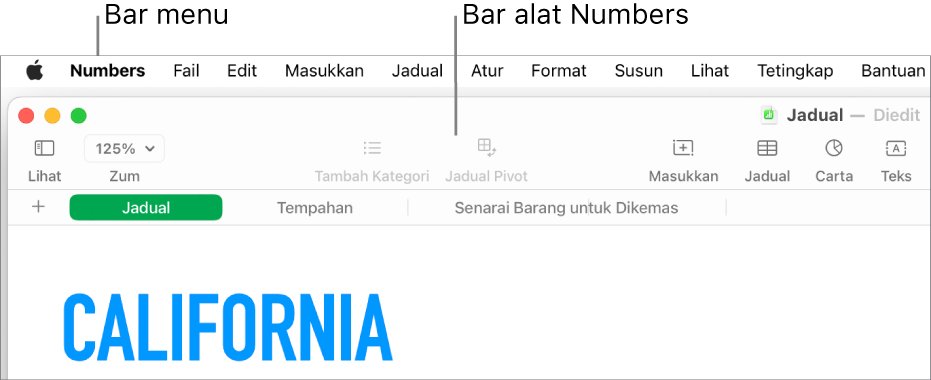
Sembunyikan atau tunjukkan bar alat
Pilih Paparan > Sembunyikan Bar Alat atau Paparan > Tunjukkan Bar Alat (daripada menu Paparan di bahagian atas skrin anda).
Tambah, keluarkan atau susun semula butang bar alat
Pilih Paparan > Sesuaikan Bar Alat (daripada menu Lihat di bahagian atas skrin anda, bukan daripada butang Lihat dalam bar alat).
Lakukan mana-mana daripada berikut:
Tambah atau keluarkan item daripada bar alat: Seret item ke bar alat untuk menambahnya. Seret item menjauhi bar alat untuk mengeluarkannya.
Susun semula item dalam bar alat: Seret item untuk menyusunnya semula. Butang Format dan Atur bergerak bersama dan tidak boleh dipisahkan.
Reset bar alat: Untuk memulihkan bar alat kepada seting lalai, seret set butang di bahagian bawah tetingkap ke bar alat.
Sembunyikan nama butang: Pilih Ikon Sahaja daripada menu timbul di bahagian bawah tetingkap. Secara lalai, butang ditunjukkan dengan namanya.
Klik Selesai.